Resumen: ¿Está sufriendo la falla del SSD y la pérdida de datos? ¿Quiere encontrar una forma confiable de recuperar archivos perdidos en un dispositivo SSD? Esta publicación le presenta una herramienta profesional de recuperación de datos SSD para ayudarlo a restaurar los datos SSD perdidos.
En comparación con el disco duro común, SSD tiene muchas ventajas. Por ejemplo, requiere un bajo consumo de energía, una velocidad de lectura y escritura rápida, un amplio rango de temperatura de funcionamiento, resistencia a golpes y caídas y más. Entonces, cuando busca confiabilidad y velocidad, puede recurrir fácilmente a las unidades de estado sólido.

Sin embargo, SSD también puede fallar de vez en cuando. Debido a varias razones, la falla de SSD y la pérdida de datos se convierten en un problema común. Si se enfrenta a la misma situación, puede seguir leyendo para encontrar la mejor recuperación de datos SSD para recuperar sus archivos perdidos.
SSD (Solid State Drive) es un nuevo tipo de disco duro que lleva chips de memoria electrónica de estado sólido para leer y escribir datos. Está hecho de una matriz de chips de memoria electrónica de estado sólido. Por lo tanto, puede ofrecer una mayor velocidad de lectura y escritura de datos. Al igual que el disco duro normal, SSD realiza las mismas funciones.

La diferencia es que SSD puede usar bajo consumo de energía y proporcionar circuitos de alta velocidad. Puede extender la duración de la batería de la computadora, mejorar el rendimiento de lectura e incluso disminuir el peso de la máquina, etc. Debido a estas ventajas, SSD pronto se usa ampliamente para reemplazar las unidades de disco duro originales.
Aunque SSD brinda una mejor resistencia física a las vibraciones físicas, los golpes y las fluctuaciones extremas de temperatura, es posible que aún experimente pérdida de datos durante el uso diario de SSD. Esta parte enumerará algunas razones comunes que conducen a la pérdida de datos en SSD.
1. Operación incorrecta: Elimine por error datos SSD o formatee SSD.
2. SSD daños: El daño físico en SSD conducirá fácilmente a la pérdida de datos.
3. Fallo del sistema: El sistema roto puede causar una gran pérdida de datos.
4. Pérdida de partición en SSD: Pierde todos los datos en una partición SSD.
5. Infección vírica: Es más probable que un ataque de virus borre muchos archivos en SSD.
Ahora volvemos a la primera pregunta, ¿hay alguna forma de restaurar archivos borrados/perdidos en SSD?
La verdad es que todavía hay formas de ayudarlo a rescatar los archivos SSD que faltan. Para obtener rápidamente su objetivo, aquí recomendamos sinceramente el poderoso Recuperación de datos SSD.
Recuperación de datos SSD tiene la capacidad de cualquier dato de uso frecuente como foto, documento, correo electrónico, audio, video y más desde un dispositivo SSD. Además, le permite restaurar los datos SSD desde la computadora, el disco duro común, la tarjeta de memoria, la tarjeta SD, la cámara digital, etc. Con solo unos pocos clics, puede recuperar fácilmente los datos SSD.
Paso 1 Ejecute la recuperación de datos SSD
Haga doble clic en el botón de descarga de arriba para descargar e instalar este software de recuperación de datos SSD en su computadora.
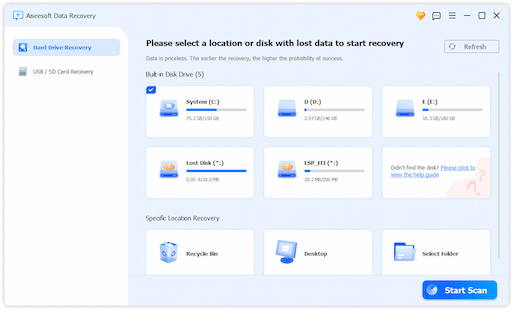
Paso 2 Seleccionar tipo de datos y disco duro
Cuando ingresa a la interfaz principal, puede ver muchos tipos de datos de uso frecuente y se muestran las ubicaciones de las unidades para que elija. Durante este paso, debe elegir SSD y tipos de datos específicos que desea restaurar.
Seguramente puede seleccionar todos los tipos de datos. Pero el tipo de datos preciso le ahorrará tiempo y le permitirá encontrar rápidamente sus archivos perdidos.
Paso 3 Escanear datos borrados/perdidos en SSD
Esta recuperación de datos SSD ofrece dos formas de escaneo, "Escaneo rápido" y "Escaneo profundo". Primero puede usar el "Escaneo rápido" para escanear sus datos SSD perdidos.

Paso 4 Iniciar recuperación de datos SSD
Cuando finalice el proceso de escaneo, todos los datos faltantes se enumerarán en la interfaz. Para localizar rápidamente los archivos que desea recuperar, puede confiar en la función "Filtro". Después de seleccionar todos los datos SSD, puede hacer clic en el botón Recuperar para iniciar la recuperación de datos SSD.
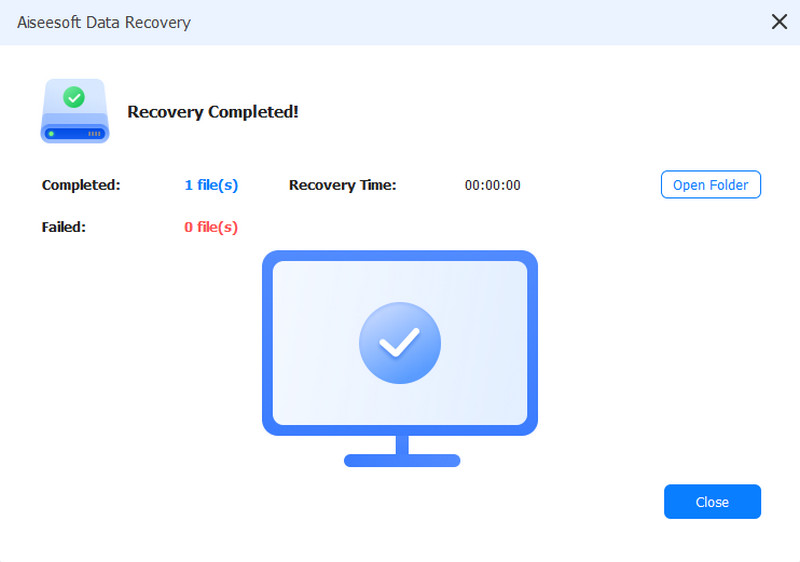
Hablamos principalmente de la recuperación de datos SSD en esta publicación. Te damos una introducción básica sobre SSD. También le mostramos algunas razones comunes que pueden causar la pérdida de datos en SSD. Además, recomendamos una herramienta de recuperación de datos SSD con todas las funciones para ayudarlo a recuperar sus archivos SSD perdidos. Si aún tienes alguna pregunta, puedes dejarnos un mensaje. Por supuesto, si tiene una solución mejor para recuperar datos SSD, infórmenos en el comentario.